「NCS」とは「No Copyright Sounds」、著作権のない曲という意味です。自由に使用できることが特徴ですので、YouTube投稿動画のバックグラウンドミュージック(BGM)としてよく使われています。YouTubeの「NCS」公式チャンネルを通じてはNCSの音楽動画を簡単に視聴できますので、ここではYouTubeの「NCS」音楽動画のダウンロード方法を紹介します。NCSの曲を利用してみたい方はぜひ読んでください。
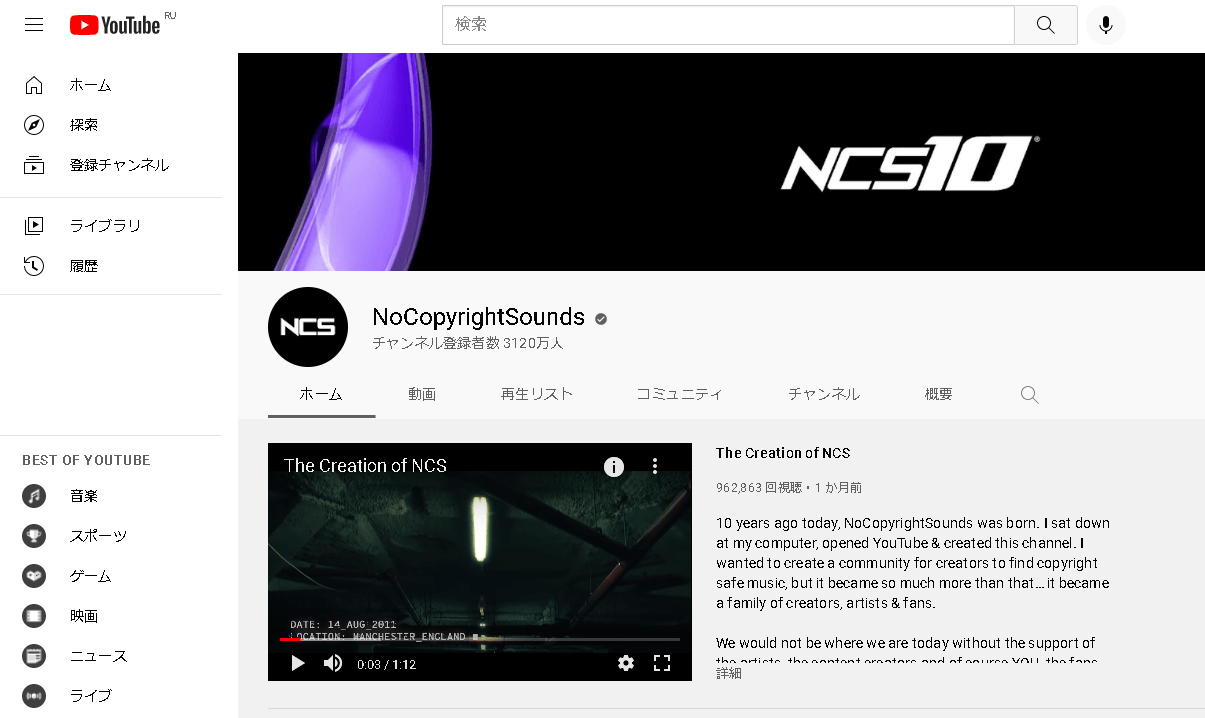
# 一、YouTube公式チャンネルのNCS音楽動画をダウンロードする方法
YouTube公式チャンネルのNCS音楽動画を直接ダウンロードし、或いは音楽動画をMP3形式の音楽ファイルに変換してダウンロードすれば、NCSの公式サイトにログインしなくても、NCS音楽を手に入れることができます。ここでは強力な動画ダウンロードソフト「VideoSolo 究極動画ダウンローダー 」(Inovideo)を活用してYouTubeの音楽動画をダウンロードする方法について説明します。
ステップ1、 動画ダウンロードソフトを利用するためには、まずソフトをWindows・Macのパソコンにインストールしてください。インストール済みの「VideoSolo 究極動画ダウンローダー」を起動し、そしてYouTubeのNCS音楽動画が再生するページのURLをコピーしてください。
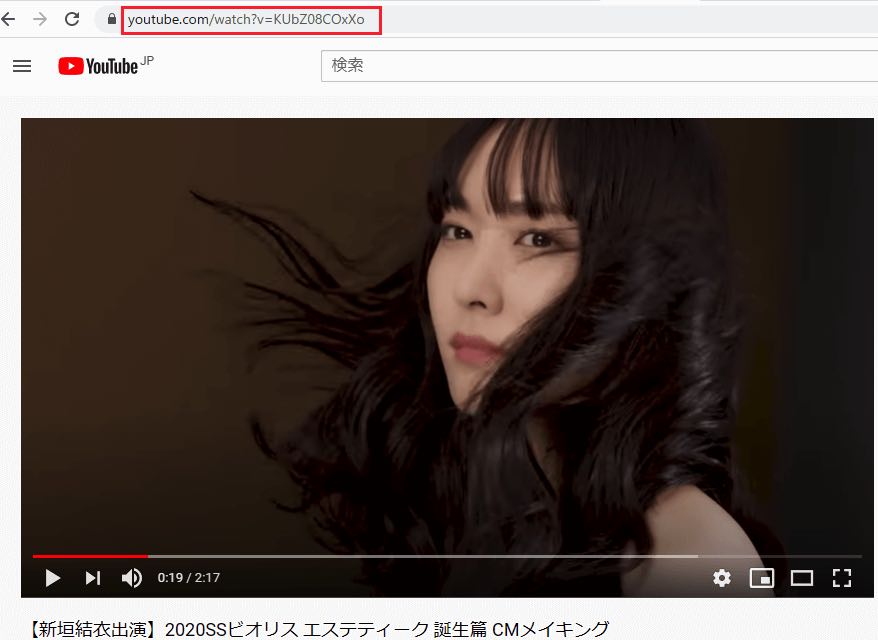
ステップ2、 NCS音楽動画のURLをソフトの入力ボックスに貼り付けて 「分析」 を押します。
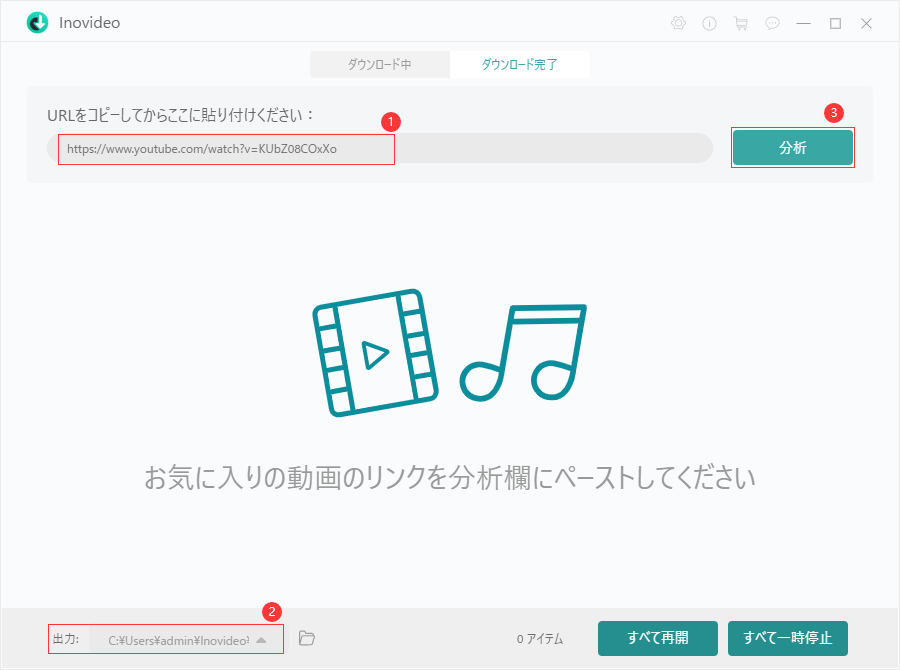
これでNCS音楽動画のビデオファイルとオーディオファイルが検出されます。ダウンロードしたい形式を選び、 「ダウンロード」 を押します。
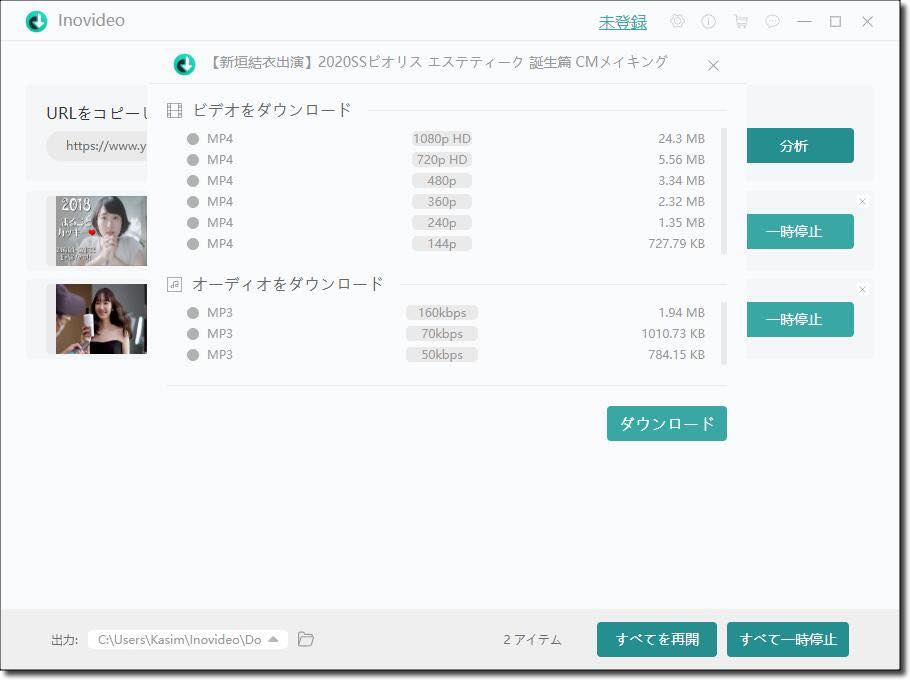
ステップ3、 これでNCS音楽のダウンロードが始まります。ソフト画面で進捗状況を確認してください。ダウンロードが終了すると 「ダウンロード完了」 で履歴をチェックして、保存先を開いて出力した動画や音声を再生することができます。
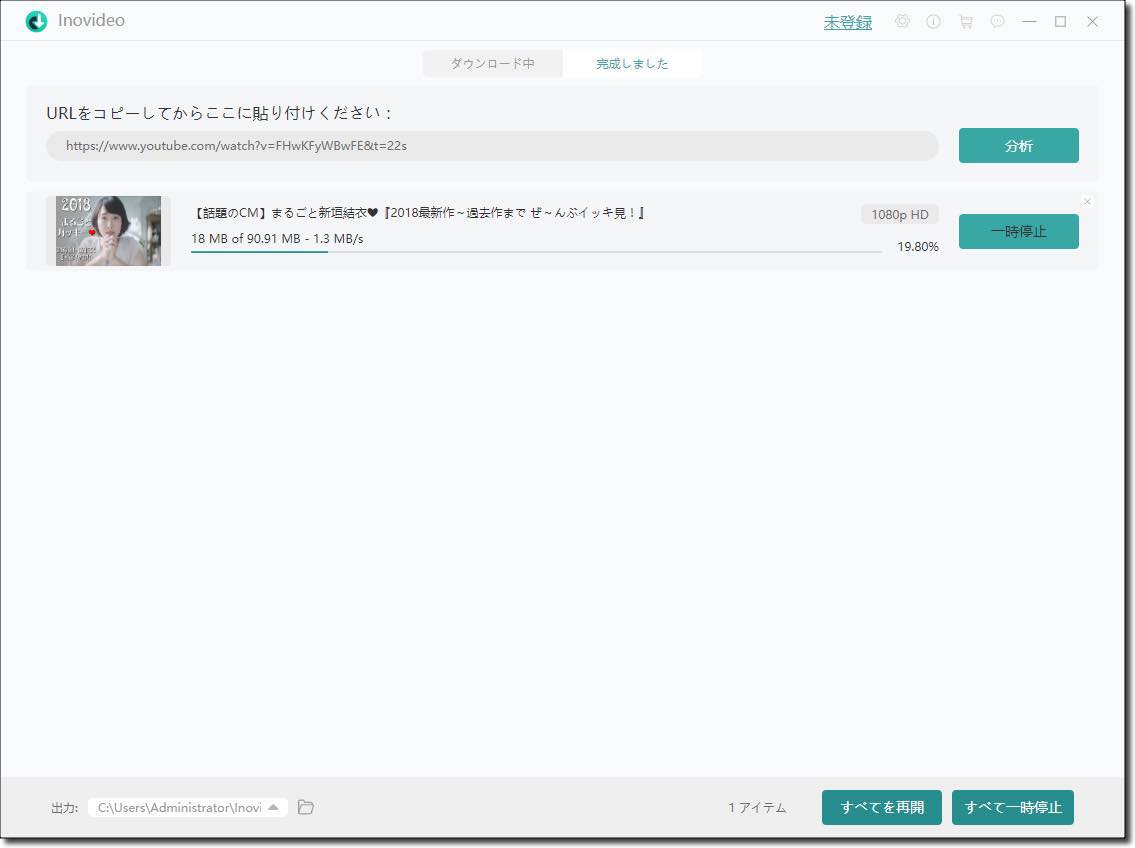
上記の方法では簡単にYouTubeのNCS音楽動画ファイルを保存できますが、YouTube公式チャンネルだけではなく、NCSの公式サイトでもお気に入りの曲を探してみたい方もいるでしょう。そのため、次にはNCSの公式サイトから曲をダウンロードするやり方も紹介します。
# 二、NCS公式サイトから音楽をダウンロードする方法
NCS公式サイトのダウンロード機能を利用するためにはNCSの公式サイトにログインしてください。Googleアカウント・Spotifyアカウント・Facebookアカウントを通じてはNCS公式サイトにログインできます。
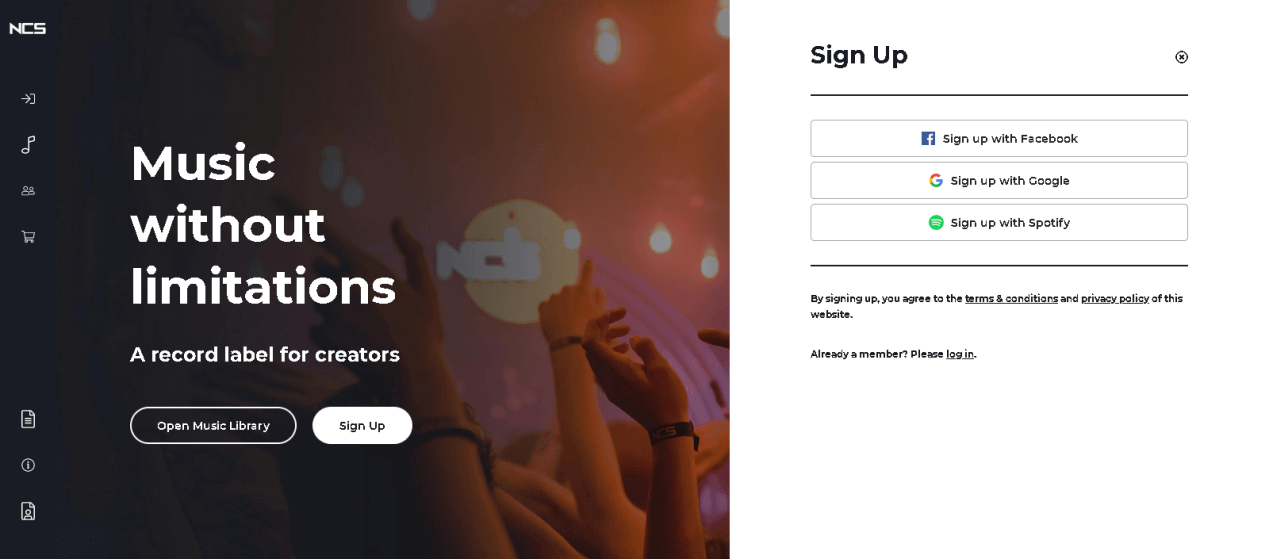
NCS公式サイトにログインしたら、好きな曲を選び、「Download Track」>「Download」をクリックすれば、ブラウザの標準ダウンロード機能で手軽に音楽を保存できます。
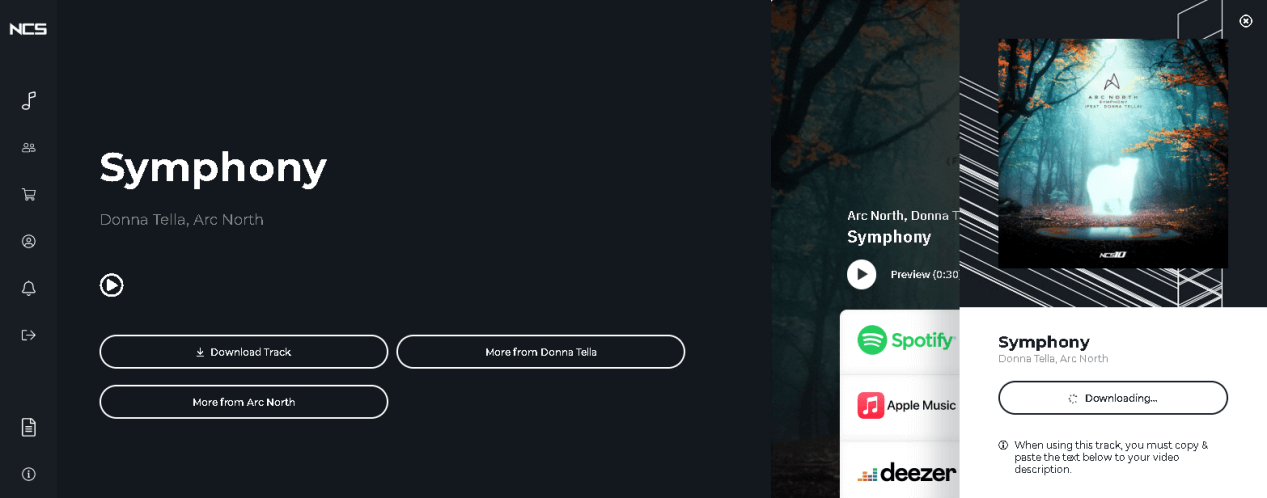
NCSは著作権のない曲ですので、一般的には上記のダウンロード方法で手軽に手に入れますが、たまにも一時的な不具合や不明なエラーによってダウンロードが何度試しても失敗する場合があります。その時には次の対策を参考にしてください。
# 三、NCS音楽をダウンロードできない時の対処法
ネット上の曲をダウンロードできない場合、専門的な音声録音ソフトを利用すれば、PCで流れるサウンド・音声をキャプチャーしてオーディオファイルで保存できます。「VideoSolo スクリーン録画 」の 「音声レコーダー」 機能を活用すれば、ダウンロードできなくても高音質のNCS音楽をPCに保存できます。
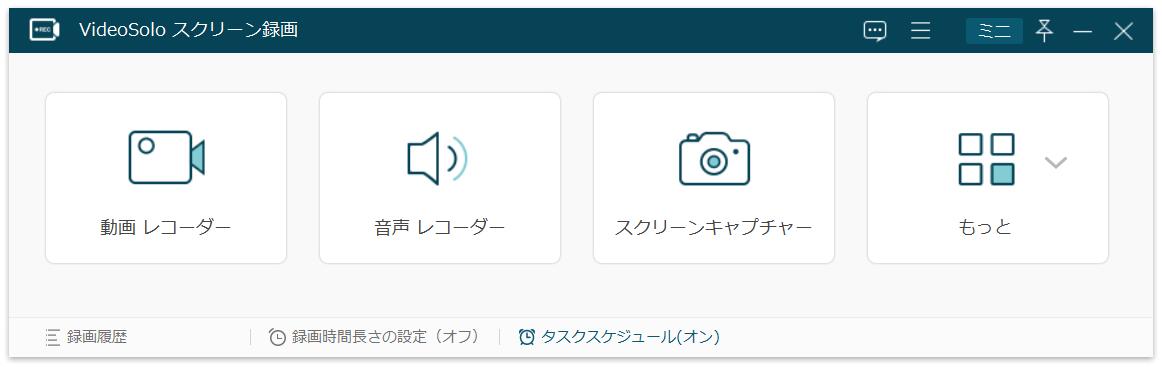
「VideoSolo スクリーン録画」は 「動画レコーダー」 機能も搭載していますので、曲の録音だけではなく、音楽動画を録画する場合にも役に立ちます。YouTube公式チャンネルのビデオもNCS公式サイトの曲も保存したいなら、ぜひ上記のやり方を試してください。